در تماس با
چگونه می توانم از نمایش عکس ها ، فیلم ها یا ضبط های صوتی خاص در لیست کلی پرونده های رسانه ای و نمایش در پخش کننده یا گالری جلوگیری کنم؟ چگونه می توان یک پوشه را از مدیر پرونده پیش فرض نصب شده روی تلفن مخفی کرد؟
بلافاصله باید توجه داشت که این در مورد نحوه پنهان کردن قابل اعتماد اطلاعات محرمانه از چشم کنجکاو نیست. در صورت تمایل ، شناسایی هر پرونده پنهان یک مسئله فن آوری است ، در اینجا هیچ چیز به خصوص پیچیده ای وجود ندارد. در ویندوزهای اندروید و دسک تاپ ، پرونده ها فقط برای راحتی کاربر مخفی شده اند و به هیچ وجه برای اهداف امنیتی نیستند.
چرا این ممکن است لازم باشد؟ به عنوان مثال ، شما از تلفن هوشمند خود به عنوان "درایو فلش" استفاده می کنید ، گاهی اوقات برخی از فایلهای گرافیکی را روی آن ذخیره می کنید که نمایش آنها در گالری منطقی نیست. یا نمی خواهید جلد آلبوم در همان گالری نمایش داده شود. یا شاید این باعث آزار شما شود که هرکسی تلفن هوشمند شما را برداشته فوراً ببیند لیست کامل همه فیلم ها دلایل زیادی می تواند داشته باشد.
راه جهانی
روش های مختلفی برای مخفی کردن پرونده وجود دارد. همه کاره ترین حالت این است که به سادگی آن را به عنوان پنهان علامت گذاری کنید ، پس از آن دیگر همه برنامه های استاندارد دیگر آن را نمی بینند.
همانطور که به یاد دارید ، در ویندوز برای این منظور باید روی پرونده کلیک راست کنید ، مورد را انتخاب کنید " خواص"و یک تیک در مقابل ویژگی قرار دهید" پنهان" مشکل این است که آندروید این ویژگی را نادیده می گیرد و فایل های مخفی شده از این طریق را کاملاً می بیند. هیچ چیز تعجب آور نیست - این یک سیستم عامل متفاوت با قوانین خاص خود است.

اندروید منطق کار با فایلهای مخفی را از لینوکس به ارث برد. هر پرونده ای که نام آن باشد از نقطه شروع می شود... بنابراین کاربر فقط باید نام خود را تغییر دهد پرونده مورد نظر یا یک پوشه ، به عنوان مثال ، تغییر نام "Photo.jpg" به " . Photo.jpg "یا" پوشه_ جدید "به" . پوشه جدید". این کار را می توان از طریق مدیر فایل فعال کرد تلفن هوشمند اندرویدیو با استفاده از رایانه رومیزی.
برای انجام این کار ، باید تلفن هوشمند خود را با استفاده از کابل به کامپیوتر متصل کنید ، روی دکمه کامپیوتر کلیک کنید " شروع کنید"، مورد را انتخاب کنید" کامپیوتر من»و در پوشه باز شده نماد تلفن هوشمند خود را پیدا کنید. این همان چیزی است که شما باید باز کنید. به احتمال زیاد ظاهری شبیه به این خواهد داشت و نام آن با نام مدل گوشی همزمان خواهد شد. در برخی از تلفن های هوشمند ، برای انتقال داده ها باید قفل صفحه را باز کنید (این مهم در صورتی است که گذرواژه باز کردن قفل را تنظیم کرده باشید).
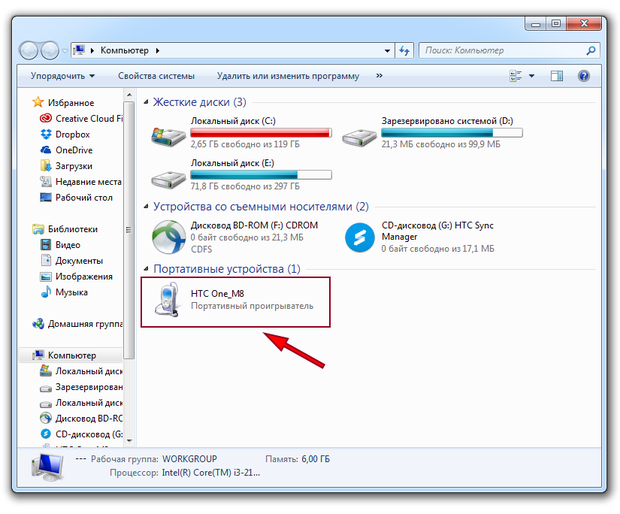
اکنون باید فایل مورد نظر را پیدا کنید ، با دکمه سمت راست ماوس بر روی آن کلیک کنید و مورد را انتخاب کنید " تغییر نام دهید" فقط افزودن یک دوره قبل از شروع نام پرونده باقی مانده است ، در حالی که تغییر وضوح آن یا انجام کار دیگری لازم نیست.
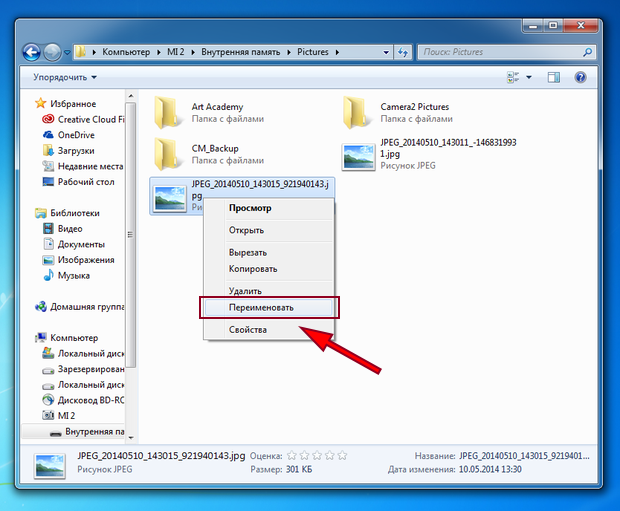
البته ویندوز خود چنین پرونده هایی را مخفی نمی داند. اگر نمی خواهید هنگام اتصال تلفن هوشمند به رایانه ، این پرونده قابل مشاهده باشد ، کادر « پنهان"در خواص آن.
یک بار دیگر به شما یادآوری می کنم که این امر ایمنی داده های شما را تضمین نمی کند. مدیر پرونده های زیادی برای اندروید وجود دارد که در کار با فایل های مخفی بسیار عالی عمل می کنند. و می توانید نمایش فایلهای مخفی در ویندوز را با چند کلیک پیکربندی کنید.
پرونده .nomedia
به منظور جلوگیری از اسکن کردن گالری ، پخش کننده ها و برنامه های دیگر ، در پوشه های خاص ، لازم نیست که آنها را پنهان کنید. کافی است پرونده ای با نام " .nomedia" ایجاد آن بسیار آسان است. شما باید روی دسک تاپ با دکمه سمت راست ماوس کلیک کنید ، در منوی ظاهر شده ، مورد را انتخاب کنید " ایجاد یک"و بیشتر" سند متن».
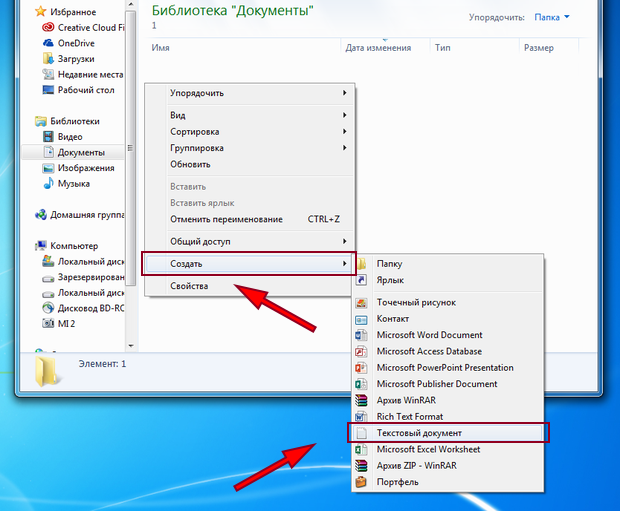
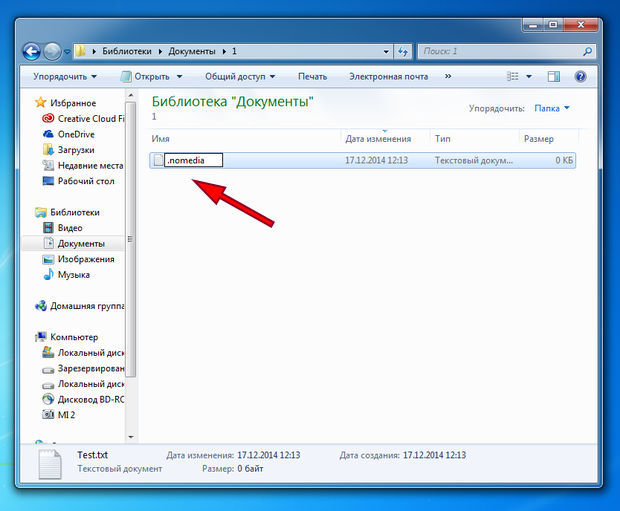
با این حال ، من به شدت این روش را برای کاربران تازه کار توصیه نمی کنم. واقعیت این است که دستگاه های مختلف روشن هستند نسخه های مختلف واکنش اندرویدها نسبت به این پرونده کمی متفاوت است. و گاهی اوقات آنها فقط می توانند حذف تمام محتویات پوشهکه شامل چنین فایلی است. اگر تصمیم دارید از این روش استفاده کنید ، مطمئن شوید که از پوشه ای که می خواهید مخفی کنید یک نسخه پشتیبان تهیه کنید.
پنهان کردن جلد آلبوم از گالری
پنهان کردن جلد آلبوم از گالری بسیار آسان تر است. گالری استاندارد Android فایلها را نمایش نمی دهد Albumart.jpg یا Folder.jpg، اما کاملاً توسط بازیکن قابل خواندن است. بنابراین شما فقط باید همه جلد آلبوم را بر این اساس تغییر نام دهید ، و آنها بلافاصله از لیست عکس ها ناپدید می شوند.
کاربران اغلب نمی دانند چگونه یک پوشه را در تلفن هوشمند Android پنهان کنند. مشکل این است که شما همیشه نمی توانید تلفن خود را با خود داشته باشید. به عنوان مثال ، بعضی اوقات مجبورید دستگاه را به کودک خود بدهید تا او بازی های مورد علاقه خود یا دوستانش را انجام دهد تا آنها بتوانند عکس ها را ببینند.
اگر قفل تلفن باز شود ، یک غریبه می تواند آزادانه از تمام عملکردهای آن استفاده کند و حتی پرونده های شخصی را پیدا کند. روش هایی وجود دارد که می تواند عکس ها ، فیلم ها و سایر پرونده ها را از چشم کنجکاو پنهان کند.
برخی از برنامه ها ممکن است یک پوشه مخفی در صفحه اصلی قرار دهند که فقط مالک دستگاه بتواند آن را باز کند. این ساده ترین راه برای ایمن نگه داشتن پرونده های شخصی است. از بین همه این برنامه ها ، ما می توانیم 3 مورد قابل اعتماد را جدا کنیم ، که به شما امکان می دهد آرامش داشته باشید و نگران نشت اطلاعات شخصی نباشید ، درصورتی که تلفن در دست شما نیست.
برنامه Keepsafe
Keepsafe در فهرست ابزارهای امنیتی قرار دارد. استفاده از آن بسیار آسان است و دارای یکسری ویژگی های مفید است که برای کسانی که فکر می کنند چگونه می توانند پوشه خصوصی خود را در Android پنهان کنند مفید خواهد بود. مانند سایر برنامه های مشابه ، از کد PIN برای دسترسی به اطلاعات استفاده می کند. اگر کاربر گذرواژه را فراموش کند ، می توان آن را با استفاده از بازیابی کرد پست الکترونیک... رابط کاربری برنامه مبتنی بر Material Design است که باعث می شود کاملاً در مفهوم کلی سیستم عامل Android جا بیفتد.
پس از شروع برنامه ، می توانید بلافاصله اضافه کردن محتوا به دسته ها ، بارگذاری پرونده ها در پوشه های مختلف را شروع کنید. به عنوان مثال یکی از آنها را می توان به عکس های اندروید اختصاص داد ، که بهتر است از چشم کنجکاو پنهان شود. در آینده ، پوشه ها می توانند ویرایش یا حذف شوند.
بعد از یک ماه ، این گزینه ها غیرفعال می شوند و برای استفاده بیشتر آنها باید ماهیانه 5 دلار بپردازید. توسعه دهندگان Keepsafe اعلام کردند که برنامه آنها رازداری کامل کاربر را تضمین می کند و او نمی تواند از دسترسی این شرکت به پرونده های شخصی وی ترس داشته باشد.
می توان برنامه را با یک آیکون متفاوت پنهان کرد و یک پین جعلی ایجاد کرد تا کاربر غیر مجاز را گیج کند. علاوه بر این ، Keepsafe هر زمان که کاربر بخواهد وارد برنامه شود با کاربر از او عکس می گیرد. با تشکر از این ، مالک دستگاه همیشه می داند چه کسی سعی کرده است به پرونده های شخصی او دسترسی پیدا کند.
برنامه های دیگر
برنامه GalleryVault - بیش از حد یک انتخاب خوب برای کسانی که نگران امنیت اطلاعات خود هستند. ویژگی اصلی تنظیم شده در اینجا مشابه Keepsafe است ، اما از طیف گسترده تری از محتوای قابل محافظت پشتیبانی می کند.
این برنامه می تواند یک پوشه نامرئی و غیرقابل دسترسی بر روی دسک تاپ ایجاد کند. برای دسترسی به آن ، باید کد خاصی را از طریق برنامه تماس وارد کنید ، یک آدرس خاص را در یک مرورگر اینترنت شماره گیری کنید ، یا از روش های هوشمندانه دیگری استفاده کنید. استفاده از برنامه تماس به برخی مجوزهای اضافی در منوی تنظیمات Android نیاز دارد ، اما GalleryVault کاربر را از این طریق راهنمایی می کند.
 پس از انجام تنظیمات امنیتی ، کاربر می تواند مجموعه هایی از عکس ها ، فیلم ها و سایر داده ها را به پوشه مخفی اضافه کند. باید در نظر داشت که پرونده های اصلی در جای خود باقی می مانند. شما باید اطلاعات را پس از ذخیره نسخه های آن به صورت دستی حذف کنید.
پس از انجام تنظیمات امنیتی ، کاربر می تواند مجموعه هایی از عکس ها ، فیلم ها و سایر داده ها را به پوشه مخفی اضافه کند. باید در نظر داشت که پرونده های اصلی در جای خود باقی می مانند. شما باید اطلاعات را پس از ذخیره نسخه های آن به صورت دستی حذف کنید.
این نرم افزار رایگان است زیرا توسط تبلیغات طراحی می شود. اگر می خواهید تبلیغات را حذف کنید و ویژگی های اضافی دریافت کنید ، باید 4 دلار بپردازید. ویژگی های نسخه پولی برنامه ممکن است در بعضی موارد مفید باشد. این شامل باز کردن قفل با اثر انگشت ، امکان بستن برنامه با تکان دادن تلفن و عملکرد عکس گرفتن از متجاوز است.
گزینه دیگری که قابل تأمل است ، برنامه Folder Lock است. توصیه می شود برای دریافت Premium Pack 4 دلار بپردازید زیرا این بسته شامل بیشتر ویژگی های مفید است. آنها شامل فضای ذخیره سازی هستند پشتیبان گیری، قابلیت پنهان کردن نماد برنامه و "حالت وحشت" ، که اگر کاربر متوجه شود شخصی به صفحه تلفن خود نگاه می کند ، دکمه ای را برای تغییر سریع از یک برنامه به برنامه دیگر ارائه می دهد.
رابط کاربری به آسانی 2 برنامه قبلی نیست ، اما مجموعه ویژگی ها چشمگیر است. این برنامه به طور مطلوب با عدم اشتراک ماهانه مقایسه می شود. با یکبار پرداخت هزینه ، دیگر نیازی به صرف هزینه برای دسترسی به عملکردهای برنامه ندارید.
تلفن هوشمند برای یک فرد مدرن چیزی فراتر از یک وسیله ارتباطی شده است. با استفاده از ابزارهای تلفن همراه ، حساب های بانکی را مدیریت می کنیم ، آنها همچنین اطلاعات شخصی را ذخیره می کنند ، انتشار آنها ممکن است مطلوب نباشد. این اطلاعات ممکن است شامل عکس ها ، فایل های ویدیویی یا صوتی ، اسناد مختلف و غیره باشد. در این راستا ، کاربران اغلب نگران نحوه پنهان کردن پوشه ای هستند که عکس در آن روشن است دستگاه اندروید... برای جلوگیری از در دسترس بودن عکسهای فوری و سایر داده ها برای مشاهده با استفاده از مدیر پرونده استاندارد ، چه باید کرد؟
در دستگاه Android ، به دلایل مختلف ممکن است لازم باشد عکس خود را پنهان کنید. برخی از کاربران نمی خواهند گالری عکسهای شخصی آنها در دسترس کسی باشد که تلفن را برمی دارد ، برخی دیگر از دستگاه به عنوان "درایو فلش" استفاده می کنند و اطلاعات مهم را به آن منتقل می کنند. احتمالاً دقیقاً چنین اطلاعاتی در قالب پرونده های گرافیکی است که هنگام مشاهده تصاویر دیگر نیز نباید نمایش داده شوند. صرف نظر از دلیل ، شما باید راهی برای مخفی کردن تصاویر پیدا کنید تا توسط برنامه های استاندارد نتوانند تصاویر را مشاهده کنند.
قبل از اینکه به شما بگوییم چگونه یک پوشه با یک عکس را در یک تلفن هوشمند Android پنهان کنید ، بیایید یک مرور کلی از یک مدل جالب - Wileyfox Swift 2 Plus انجام دهیم ، که می توانید از آن برای مخفی کردن عکس ها استفاده کنید.
تلفن های هوشمند Wileyfox
برای درک اینکه چرا تصمیم گرفتیم به محصولات این برند پایبند باشیم ، به طور خلاصه در مورد تاریخچه ظاهر آن صحبت خواهیم کرد. این شرکت در اکتبر سال 2015 وارد بازار اسباب بازی های موبایل شد. با توجه به رقابت زیاد در این بخش ، برای موفقیت ، بازار باید چیز خاصی ارائه دهد. و دستگاه های این شرکت بسیار خاص شده اند. هر تلفن هوشمند Wileyfox دارای چندین مزیت و عملکرد است که برای کاربران جالب است:
- کار با دو سیم کارت ؛
- پشتیبانی از شبکه های انتقال داده نسل چهارم 4G LTE ؛
- اجزا، ، مواد و کار با کیفیت بالا ؛
- تجهیزات عالی
- عملکرد و پایداری سیستم عامل
- 1 سال گارانتی و شبکه گسترده مراکز خدمات (بیش از 200 دفتر نمایندگی در تمام مناطق روسیه)
- قیمت قابل قبول.
به لطف چنین مزیت های رقابتی ، تلفن های هوشمند Wileyfox در بین خریداران محبوب شده اند ، آنها ارزیابی شایسته ای از متخصصان بازار دریافت کرده اند. دستاوردهای برند در مدت زمان کوتاه:
- در دسامبر 2015 ، تیم مجله Forbes تصمیم گرفت Wileyfox Swift را اسمارت فون سال معرفی کند.
- بر اساس نشریه معتبر tdaily.ru ، در ژانویه 2016 ، Wileyfox Storm بهترین تلفن هوشمند ارزان قیمت می شود.
- در فوریه 2016 ، این شرکت برنده جایزه اول جایزه معتبر British News Awards-2016 در نامزد سازنده سال شد.
- در اکتبر 2016 ، به گفته کارشناسان منبع معتبر Hi-Tech Mail.ru ، مدل Wileyfox Spark + برنده نامزدی " بهترین گوشی هوشمند تا 10 هزار روبل ".
Wileyfox Swift 2 Plus
این مدل بلافاصله جلب توجه می کند - طراحی اصلی شیک ، بدنه ساخته شده از آلیاژ آلومینیوم سبک اما با دوام و عملکرد عالی. دستگاه مجهز به اسکنر اثر انگشت و ماژول NFC است. این تلفن همچنین دارای ماژول های ناوبری Glonass ، GPS و GPS کمکی است. این ابزار دارای یک صفحه نمایش 5 اینچی گرد 2.5D IPS HD است که بیشترین زاویه دید را تا 178 درجه فراهم می کند.
دستگاه با عملکردی قدرتمند 8 هسته ای کار می کند پردازنده کوالکام Snapdragon 430 MSM8937 (ساخته شده بر اساس معماری مدرن 64 \u200b\u200bبیتی و کلاک 1.4 گیگاهرتز). توانایی کار با بیشترین کاربردهای فشرده با وجود 3 گیگابایت رم و 32 گیگابایت حافظه داخلی تضمین می شود. پشتیبانی سخت افزاری کارتهای microSDXC تا 64 گیگابایت.

شایان ذکر است که کیفیت بالای تصاویر ارائه شده توسط ماژول اصلی دوربین 16 مگاپیکسلی ارائه شده است. برای سلفی و کنفرانس ویدیویی ، یک دوربین جلو 8 مگاپیکسلی در نظر گرفته شده است. این تلفن هوشمند به یک باتری Li-pol 2700 میلی آمپری و فناوری شارژ سریع Quick Charge 3.0 مجهز شده است.
می توانید اطلاعات بیشتر در مورد این مدل را بخوانید و Wileyfox Swift 2 Plus را با قیمت 12،990 روبل در وب سایت رسمی برند سفارش دهید.
5 روش برای مخفی کردن عکس ها در تلفن هوشمند
پنج روش ساده و مقرون به صرفه را در نظر بگیرید که به شما امکان می دهد عکس ها را در دستگاه Android خود پنهان کنید. در اکثر موارد ، با استفاده از ابزارهای استاندارد Android نمی توانید عکسی را پنهان کنید. بنابراین ، شما باید برنامه ای را روی تلفن هوشمند خود بارگیری و نصب کنید ، عملکرد آن به شما امکان می دهد این کار را انجام دهید.
1. ES Explorer
این یکی از رایج ترین مدیر پرونده ها است. ما به توانایی آن در نشان دادن پرونده های پنهان و امکان تغییر نام آنها علاقه مند هستیم. برای استفاده از این گزینه و پنهان کردن عکس ها ، ابتدا باید گزینه نمایش پرونده های مخفی را در تنظیمات مدیر فایل تنظیم کنید. بعد از فعال کردن گزینه نمایش پرونده های پنهان ، باید پوشه ای را در کاوشگر پیدا کنید که عکس هایی که می خواهید پنهان شوید در آن قرار دارند.
روی این پوشه ، باید یک فشار طولانی ایجاد کرده و آن را با "علامت" علامت گذاری کنید. پس از آن ، به گزینه "تغییر نام" بروید و در ابتدا ، قبل از حرف اول نام پوشه ، یک نقطه قرار دهید. چنین یک دستکاری ساده باعث پوشیده شدن این پوشه و تمام پرونده های موجود در آن می شود. سیستم دیگر این پوشه و تصاویر موجود در آن را "نمی بیند" ، به این معنی که در گالری نمایش داده نمی شوند. پس از آن ، فقط باید نمایش پرونده های مخفی را دوباره در مدیر خاموش کنید.
2. KeepSafe
برنامه KeepSafe عکس شخصی شما ایمن است. این برنامه فراهم می کند محافظت قابل اعتماد پرونده های رسانه شخصی. برای این کار ، فقط باید یک کد دسترسی قابل اعتماد ارائه کنید. در این حالت ، نیازی به ایجاد پوشه یا فهرست راهنمای جداگانه ندارید - شما به راحتی فایل های عکس یا ویدیویی را که می خواهید پنهان کنید علامت گذاری می کنید. و از گالری عمومی ناپدید می شوند. پس از آن ، می توانید تصاویر یا فیلم ها را منحصراً با استفاده از KeepSafe مشاهده کنید. این ساده ترین راه برای سازماندهی کنترل های حریم خصوصی گالری است.
مزایای کاربرد:
- از این برنامه می توان در تلفن های هوشمند و تبلت ها استفاده کرد.
- دسترسی به گاوصندوق به طور قابل اعتماد توسط کد پین محافظت می شود.
- این قابلیت به شما امکان می دهد آلبوم های خصوصی ایجاد کنید.
- حالت مناسب برای مشاهده تصاویر و فیلم ها از برنامه ؛
- تصویر می تواند چرخانده و بزرگ شود.
- حالت نمایش اسلاید ارائه شده است.
- این برنامه دارای یک رابط دوربین است که به شما امکان می دهد مستقیماً از آن عکس بگیرید.
- در صورت تمایل ، پرونده های مخفی را می توان به راحتی در دسترس قرار داد.
- با استفاده از این برنامه ، می توانید عکس ها را به اشتراک بگذارید.
- با تشکر از گزینه "ارسال امن" ، می توان عکس را با محدودیت زمانی برای مشاهده ارسال کرد.
- این برنامه در لیست برنامه های بارگیری شده در تلفن هوشمند شما نمایش داده نمی شود.
- این نرم افزار دارای یک رابط کاربری راحت و ساده است.
3. قفل گالری
Gallery Lock یک روش کاملا رایگان برای مخفی کردن عکس ها و فیلم ها در حافظه تلفن هوشمند شما است. این برنامه به شما امکان می دهد اشیا media رسانه ای را که می خواهید دسترسی به آنها را محدود کنید در گالری عمومی مخفی کنید. برای مشاهده چنین تصاویر یا فیلم هایی ، باید رمز عبوری را که قبلاً فکر کرده اید وارد کنید.
این اپلیکیشن به شما امکان می دهد تا در زیر شرایط خاص ، برای نشان دادن یک آلبوم شخصی جعلی ، طاقه های جعلی ایجاد کنید و در عین حال با اطمینان بیشتر واقعیت حضور یک شخص واقعی (واقعی) را حفظ کنید. برای پنهان کردن این واقعیت که برنامه ای روی تلفن هوشمند وجود دارد ، می توانید نماد آن را به هر تصویری تغییر دهید.
گاهی اوقات کاربر اطلاعات شخصی یا محرمانه کافی را در رایانه لوحی یا تلفن هوشمند Android خود ذخیره می کند و دیدن یا خواندن آن به طور تصادفی برای دیگران بسیار نامطلوب است. در این مقاله ، به یکی از راه های پنهان کردن پرونده ها و پوشه های سیستم Android با نامرئی نگاه کردن آنها می پردازیم.
چگونه می توان پوشه و پرونده ها را در Android پنهان کرد
متأسفانه هیچ وجود ندارد دکمه سمت راست ماوس ، که دسترسی کامل به تنظیمات را در عملکرد آشنا فراهم می کند سیستم ویندوز... روش مخفی کردن پرونده ها و پوشه ها کمی متفاوت است ، اما ابتدا باید یک مدیر پرونده ویژه داشته باشید. کامل ، قبلاً توضیح دادیم ، اما استفاده از آن را اکیداً توصیه می کنیم ، زیرا استفاده از آن ساده و ساده است.
اگر هنوز آن را نصب نکرده اید ، پس از این لینک به وب سایت رسمی PlayMarket بروید و آن را بارگیری کنید. کاملا رایگان است
برای اینکه یک پرونده یا پوشه برای دیگران نامرئی شود ، باید:
1. مدیر پرونده را باز کنید ؛
2. پرونده یا پوشه مورد نیاز را انتخاب کنید.
3. روی آن ضربه بزنید و منتظر بمانید تا تنظیمات ظاهر شود.
4. تغییر نام را انتخاب کنید.
5- یک دوره قبل از نام قرار دهید.
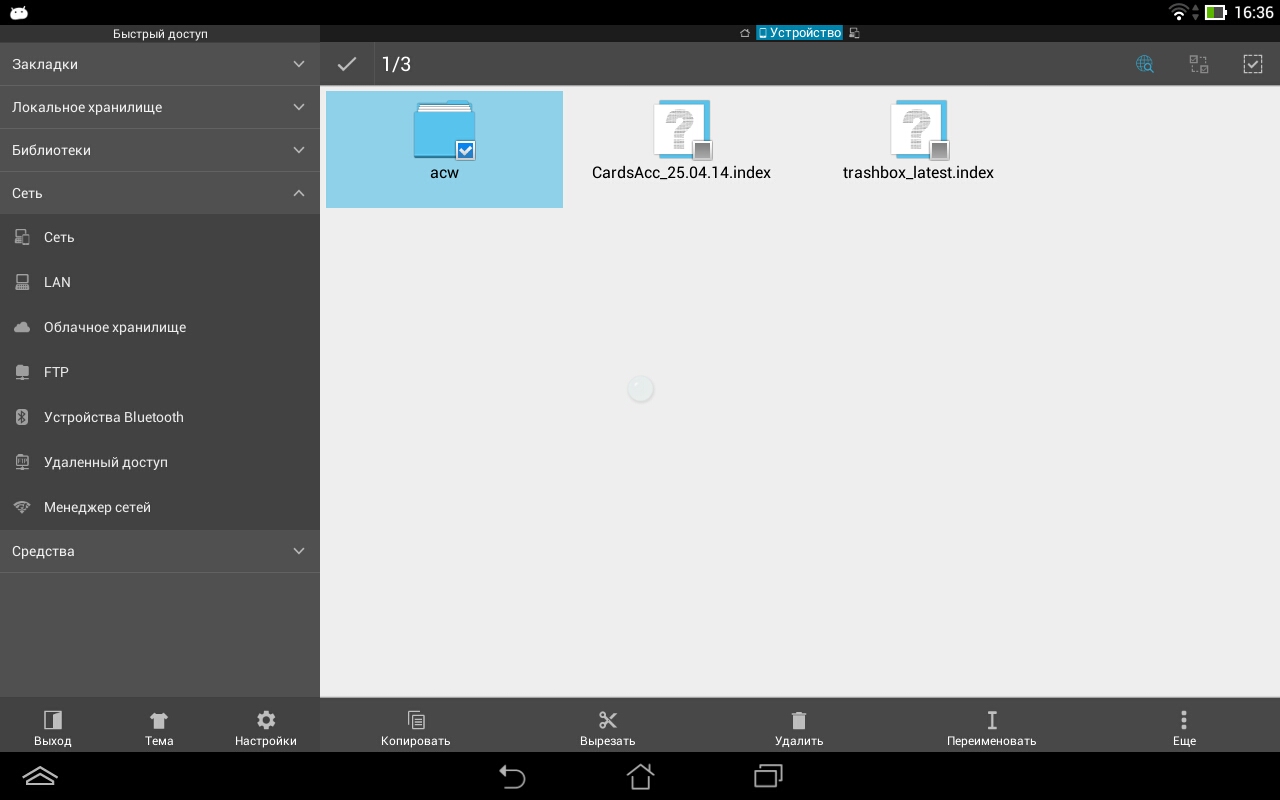
و اینک ، پوشه یا پرونده دیگر روی صفحه شما نشان داده نمی شود ، و اکنون روش معکوس را در نظر خواهیم گرفت.
نحوه نمایش پرونده ها و پوشه های مخفی در اندروید
از پاراگراف اول ، ما می دانیم که وقتی شخصیت اول یک نقطه به نام یک فایل یا پوشه است ، این امر آن را در سیستم Android نامرئی می کند ، اما چگونه می توان عکس این کار را انجام داد.
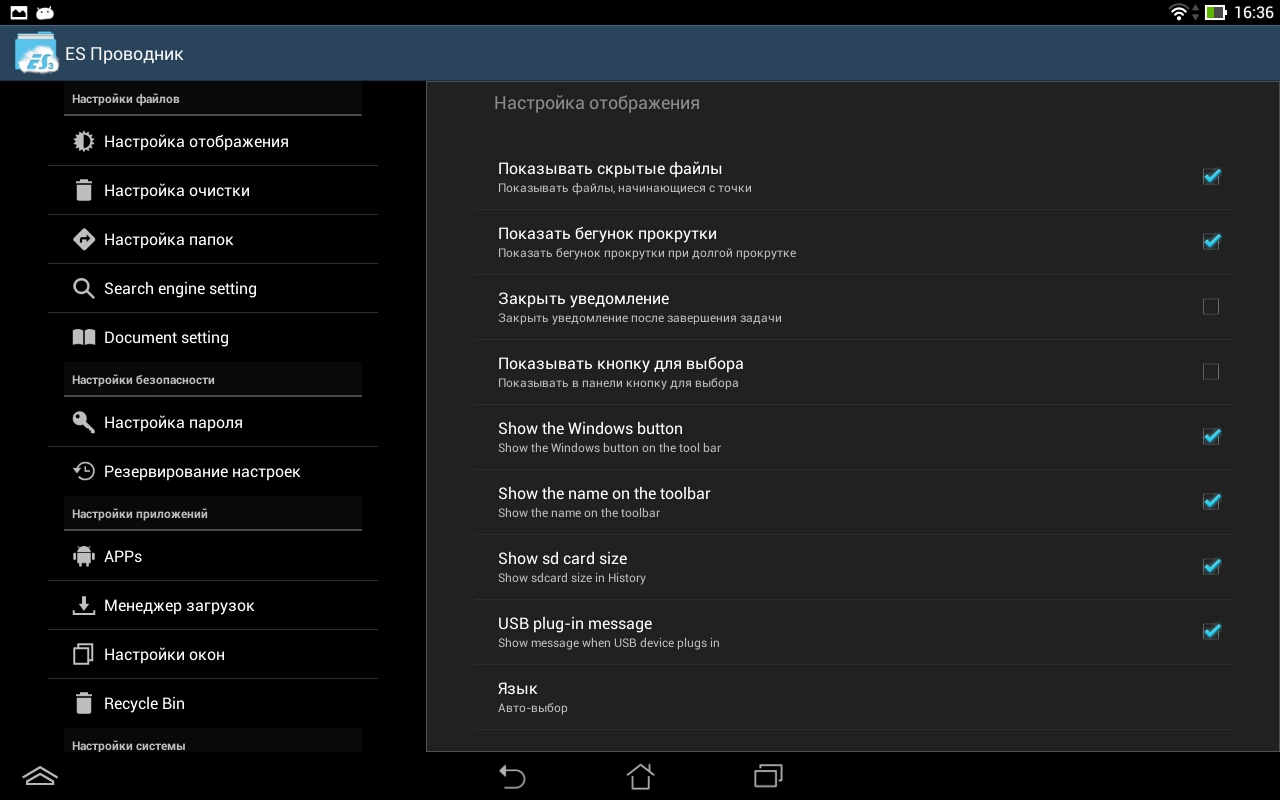
ما وارد تنظیمات همان مدیر پرونده می شویم و یک تیک در جلوی آیتم قرار می دهیم تا پرونده ها و پوشه های مخفی را نشان دهد. اکنون می توانیم همه اشیا hidden پنهان شده را ببینیم و دوباره نام آنها را تغییر دهیم تا در معرض دید همه قرار گیرند.
چند تیم جالب
یک ویژگی جالب در Android وجود دارد - فقط عکسها و محتوای رسانه ای مخفی در یک پوشه خاص ، برای این:
1. مدیر پرونده را باز کنید ؛
2. به پوشه مورد نظر بروید ؛
3. در آن ، یک پرونده خالی به نام .nomedia ایجاد کنید.
4. دستگاه را بیش از حد بار می کنیم.
نتیجه
همانطور که مشاهده می کنید ، این روش نسبتاً ساده است و به شما کمک می کند تا اطلاعات مورد نیاز خود را به راحتی پنهان یا نمایش دهید.
اغلب اتفاق می افتد که ما مجبوریم اطلاعات محرمانه را روی تلفن هوشمند یا رایانه لوحی خود ذخیره کنیم. اینها می تواند عکس های شخصی ، مکاتبات تجاری و موارد دیگر باشد که نباید توسط غریبه دیده شود. هر کس حق دارد اسرار خود را حفظ کند.در این مقاله ، به شما خواهیم گفت که چگونه پوشه ها ، عکس ها ، فیلم ها ، مواد صوتی ، به طور کلی ، هر پرونده را از چشم کنجکاو بر روی دستگاه آندروید خود به راحتی پنهان کنید. تمام دستکاری ها بر روی تلفن هوشمندی که دارای Android 5.0.2 است انجام می شود. بیا شروع کنیم!
راه اول
ما پرونده ها را با استفاده از کامپیوتر پنهان می کنیم. توجه داشته باشید که اصل کار با پرونده های مخفی است سیستم عامل اندروید از لینوکس مسئولیت پذیرفت. اگر چنین پرونده ای با یک نقطه شروع شود ، به عنوان مثال ، .Ringtones ، چنین پرونده ای مخفی در نظر گرفته می شود.
دستورالعمل ها:
1. تلفن هوشمند / رایانه لوحی را به رایانه متصل می کنیم.
2. کارت SD یا حافظه داخلی را باز کنید (مهم نیست).

3. پرونده یا پوشه ای را که می خواهیم پنهان کنیم انتخاب کنید. به عنوان مثال ، آهنگ های زنگ.
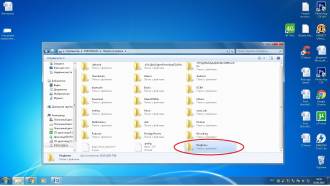
4. نام آن را به این روش تغییر دهید -. آهنگ های زنگ.
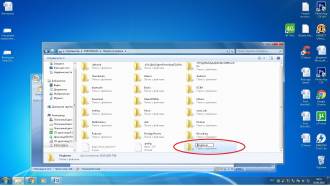
5. همه چیز. اکنون به حافظه داخلی دستگاه یا کارت SD (بسته به اینکه دقیقاً نام پوشه را کجا تغییر نام داده اید) می رویم و می بینیم پوشه ای که پنهان کرده ایم از دست رفته است.
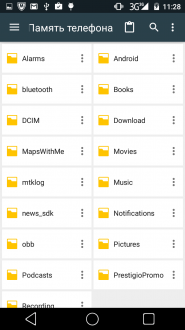
6. برای اینکه پوشه دوباره قابل مشاهده باشد ، دوباره نام آن را تغییر دهید و نقطه مقابل را حذف کنید.
راه دوم
این روش تقریباً مشابه روش اول است ، فقط ما بدون استفاده از رایانه شخصی و با استفاده از مدیر پرونده شخص ثالث ، به عنوان مثال "ES Explorer" ، همه دستكاری ها را انجام خواهیم داد. با رفتن به می توانید آن را بارگیری کنید
دستورالعمل ها:
"ES Explorer" را بارگیری ، نصب و اجرا کنید.
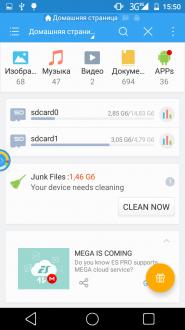
ما به حافظه داخلی دستگاه یا کارت SD (بسته به جایی که پرونده ها را مخفی می کنیم) می رویم.
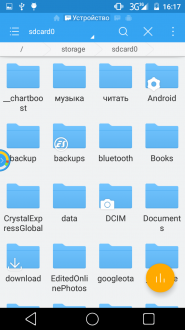
پوشه مورد نیاز خود را انتخاب کنید ، به عنوان مثال "File Received" و آن را با فشار طولانی انتخاب کنید.
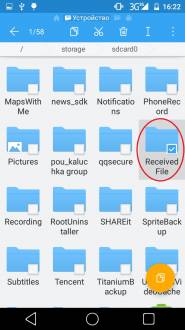
در خط بالای کاوشگر ، حرف بزرگ "I" را فشار دهید و نام پوشه را تغییر دهید ، مانند مورد قبلی ، یک دوره در مقابل نام قرار دهید.
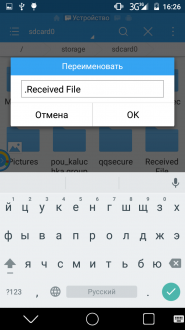
همه پوشه پنهان است برای دیدن دوباره آن ، دکمه منو را در "ES Explorer" فشار دهید. موردی وجود دارد "نمایش پرونده های پنهان".
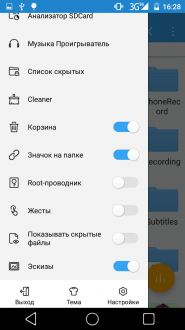
لغزنده را به سمت راست حرکت داده و به عقب برگردید.
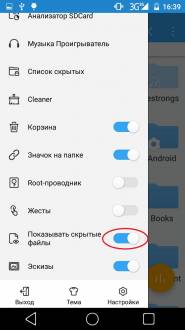
اکنون پوشه "File Received" دوباره قابل مشاهده است. با این حال ، اگر دوره ابتدای نام آن را حذف نکنید ، باز هم از طریق پرونده کاوشگر داخلی نمایش داده نمی شود.
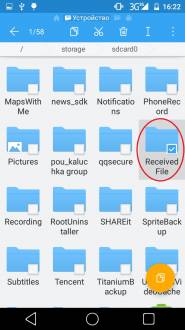
روش سه
این روش ساده ترین و راحت ترین است. ما از همان استفاده خواهیم کرد.
دستورالعمل ها:
1. برنامه فوق را اجرا کنید.
2. هر فایلی را که می خواهیم "mask" کنیم انتخاب کنید ، به عنوان مثال پوشه ای به نام "music" را فشار دهید و برای انتخاب آن فشار طولانی دهید.
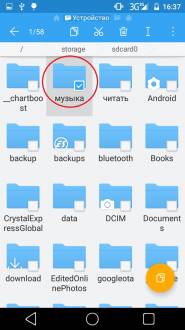
3. دکمه "menu" را در گوشه بالا سمت راست صفحه فشار دهید.
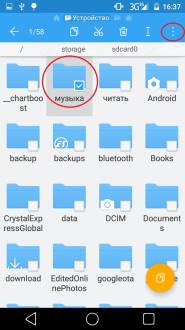
4- از لیست ظاهر شده پیمایش کنید و در پایین دکمه "پنهان کردن" را می بینیم. ما آن را فشار می دهیم و پوشه ای به نام "موسیقی" بدون هیچ ردی از بین می رود.
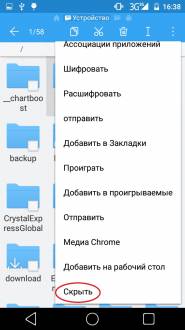
5- برای اینکه پوشه قابل مشاهده باشد ، دکمه "menu" را در گوشه بالا سمت چپ برنامه فشار دهید و موردی به نام "Hidden List" را انتخاب کنید.
![]()
6. در پنجره باز شده ، با کلیک بر روی دکمه "بازیابی" می توانیم پوشه را دوباره نمایان کنیم. یا می توانید پوشه را باز کنید ، از فایلهای ذخیره شده در آن استفاده کنید و بدون بازیابی از آن خارج شوید.
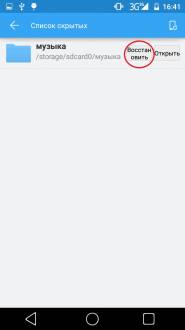
توجه داشته باشید که اسلایدر فعال شده "نمایش پرونده های پنهان" در منوی "ES Explorer" پوشه های پنهان را در این حالت نشان نمی دهد.
روش چهار
این بار ما از یک برنامه شخص ثالث به نام File Hide Pro استفاده خواهیم کرد که می توانید از آن بارگیری کنید
دستورالعمل ها:
File Hide Pro را بارگیری ، نصب و اجرا کنید.
برای اهداف استتار ، برنامه موجود در تلفن هوشمند به عنوان "Tip Calculator" نمایش داده می شود. با وارد کردن آن ، یک ماشین حساب خاص خواهیم دید.
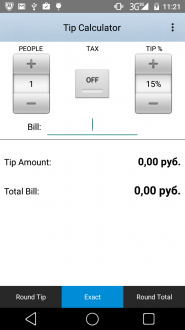
با فشار طولانی بر روی دکمه "Tip Calculator" برنامه را به "پوشاندن" پرونده ها تغییر می دهد.
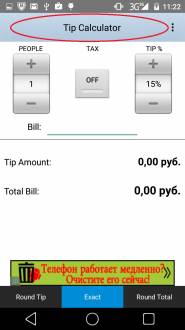
روی نماد پوشه در گوشه سمت راست بالای صفحه کلیک کنید.

پوشه ای را که می خواهیم پنهان کنیم ، به عنوان مثال "اسناد" انتخاب کنید و روی دکمه "تأیید" کلیک کنید.
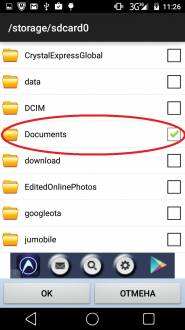
اکنون این پوشه از لیست کلی حافظه تلفن هوشمند / تبلت ناپدید شده است.
برای اینکه دوباره قابل مشاهده شود ، به File Hide Pro بروید و برنامه را به حالت پوشاننده مورد نیاز خود تغییر دهید.
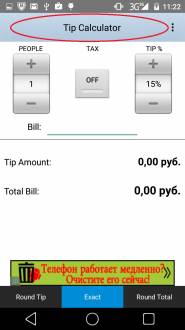
روی دکمه "نمایش همه" و voila کلیک کنید ، همه پوشه های مخفی ما دوباره ظاهر می شوند.
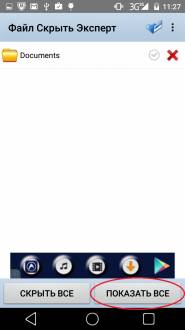
File Hide Pro یک برنامه بسیار راحت و آسان برای استفاده است که به شما امکان می دهد اطلاعات شخصی خود را در دو کلیک "پوشانید" و همچنین همه چیز را به سرعت به جای خود برگردانید.
روش پنجم
یکی دیگر از برنامه های محبوب و مفید برای "پوشاندن" عکس ها ، فیلم ها "Hide Something - Photos، Videos .." است که می توانید با کلیک بر روی آن پیدا کنید
دستورالعمل ها:
1. این برنامه را بارگیری ، نصب و اجرا کنید.
2. پس از راه اندازی ، برنامه از شما می خواهد الگویی را ترسیم کرده و سپس آن را تأیید کنید. در آینده ، قبل از هر بار راه اندازی ، باید کلیدی را که ایجاد کرده اید وارد کنید.
3. قبل از ما دو زبانه وجود دارد: "قابل مشاهده" و "نامرئی". به اولین برگه بروید.
